Questo articolo è stato scritto in collaborazione con il nostro team di editor e ricercatori esperti che ne hanno approvato accuratezza ed esaustività.
Il Content Management Team di wikiHow controlla con cura il lavoro dello staff di redattori per assicurarsi che ogni articolo incontri i nostri standard di qualità.
Questo articolo è stato visualizzato 1 807 volte
Questo articolo spiega come rimuovere film e programmi TV dalla tua cronologia di visualizzazione su Netflix usando un iPhone o un iPad. Sebbene questa funzionalità non sia disponibile sull'applicazione mobile di Netflix, è possibile eliminare la cronologia usando un browser come Safari. La cronologia potrebbe continuare a essere visibile fino a 24 ore in seguito all'eliminazione.
Passaggi
-
1Visita https://www.netflix.com usando un browser. Sebbene non esista una funzionalità che consenta di eliminare la cronologia all'interno dell'applicazione di Netflix, è possibile usare Safari o un qualsiasi altro browser per eseguire la procedura [1] .
- Se non hai effettuato l'accesso a Netflix all'interno del browser, premi su Accedi nell'angolo in alto a destra, quindi effettua il login digitando l'indirizzo e-mail e la password che hai associato al tuo account.
- Non è possibile eliminare la cronologia dal profilo "Bambini".
-
2Premi sul menu ☰. Questo pulsante, che corrisponde a tre linee orizzontali, si trova nell'angolo in alto a sinistra della pagina.
-
3Premi sul nome del tuo profilo. Si trova in cima al menu (sul lato sinistro dello schermo), accanto alla tua immagine di profilo. In questo modo potrai visualizzare tutti i profili associati al tuo account.
-
4Seleziona il profilo dal quale desideri eliminare le attività di visione. Puoi eliminare la cronologia di qualsiasi utente, eccetto quella del profilo "Bambini".
-
5Premi di nuovo sul menu ☰. È lo stesso pulsante con le tre linee orizzontali che si trova nell'angolo in alto a sinistra.
-
6Premi su Account. Questa opzione si trova nella parte superiore del menu.
-
7Scorri verso il basso e seleziona Attività di visione contenuti. Questa opzione si trova nella sezione intitolata "Profili e filtro famiglia". Verrà così mostrata la tua cronologia di visualizzazione.
-
8Scorri verso il basso e seleziona Nascondi tutti. Questa opzione si trova in fondo alla tua cronologia di visualizzazione. Apparirà un pop-up di conferma.
- Se vuoi nascondere solo certi telefilm o film che hai guardato, clicca sul cerchio sbarrato accanto al titolo di un determinato episodio o programma allo scopo di eliminarlo dalla cronologia.
-
9Premi sul pulsante blu Sì, nascondi tutta la mia attività di visione. Questo pulsante blu si trova nel pop-up di conferma. Entro 24 ore, la lista dei programmi e dei film che hai guardato non sarà più visibile. Inoltre, Netflix non ti darà più raccomandazioni basate sulle attività di visualizzazione eliminate.Pubblicità

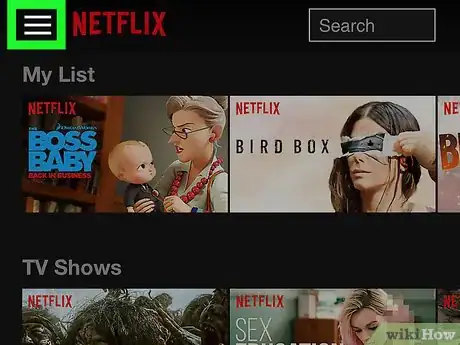
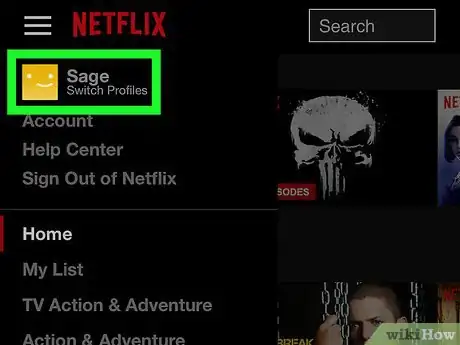
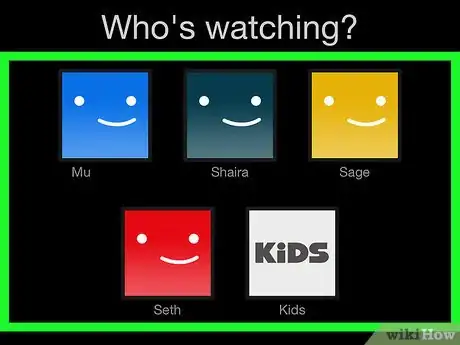
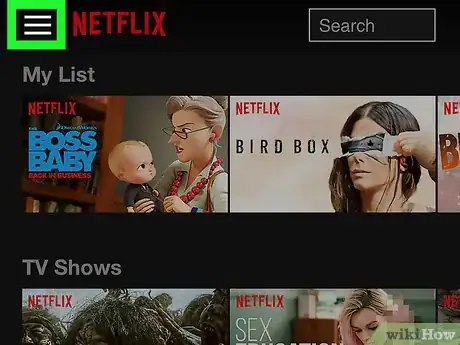
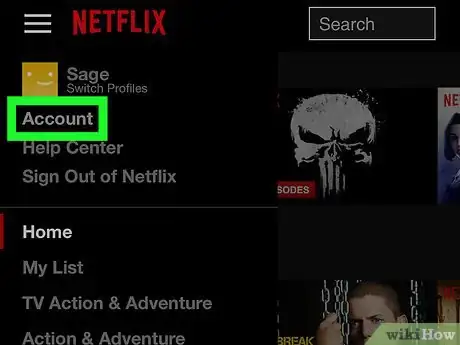
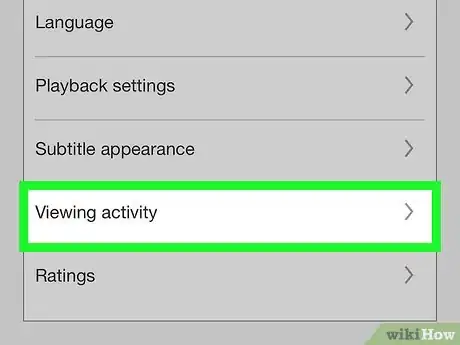
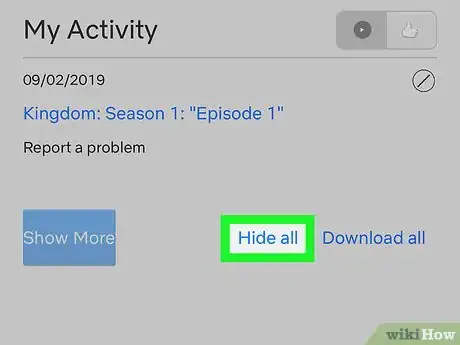
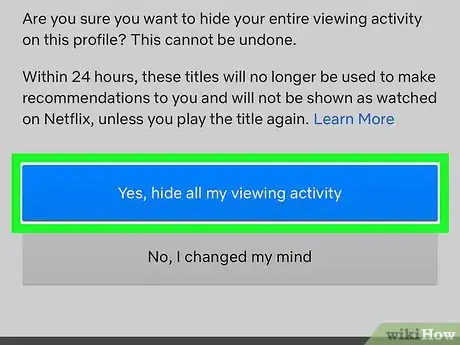













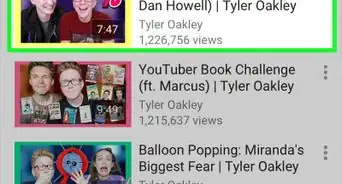





Il Content Management Team di wikiHow controlla con cura il lavoro dello staff di redattori per assicurarsi che ogni articolo incontri i nostri standard di qualità. Questo articolo è stato visualizzato 1 807 volte